Einleitung
Dieses Dokument konzentriert sich auf zwei Themen:
- Abonnement erstellen
- Dienstkonto erstellen
Abonnements müssen in Brightcove Beacon erstellt und dann in der referenziert werden Google Play Console. Anweisungen zum Erstellen eines Abonnements in Brightcove Beacon werden im Dokument Erstellen eines SVOD-Plans beschrieben. In diesem Dokument wird beschrieben, wie Sie das entsprechende Abonnement für Android erstellen.
Mit einem Dienstkonto können Sie Ihre Brightcove Beacon-App im Google Play Store aktualisieren, was besonders beim Testen von Abonnements hilfreich ist. Später in diesem Dokument finden Sie Schritte zum Erstellen eines Dienstkontos und Generieren der Datei, die für Google Play-Server-zu-Server-Abonnements erforderlich ist.
Abonnement hinzufügen
Zum Erstellen eines Abonnements in Android benötigen Sie die Informationen zu den Abonnements, die Sie in Brightcove Beacon erstellt haben. Führen Sie diese Schritte aus, um ein Abonnement zu erstellen.
- Melden Sie sich beim . an Google Play-Konsole und klicken Sie auf Ihre App.
-
Sie müssen in die Abonnements Abschnitt in der Google Play-Konsole. Dieser Vorgang unterscheidet sich geringfügig, je nachdem, ob Sie zuvor Abonnements erstellt haben. Wählen EINER der Unterabschnitte dieses Schritts, abhängig von der vorherigen Abonnementerstellung.
Keine früheren Abonnements
-
Wählen Sie in der linken Navigation In-App-Produkte > Abonnements und Sie sehen die folgende Seite:
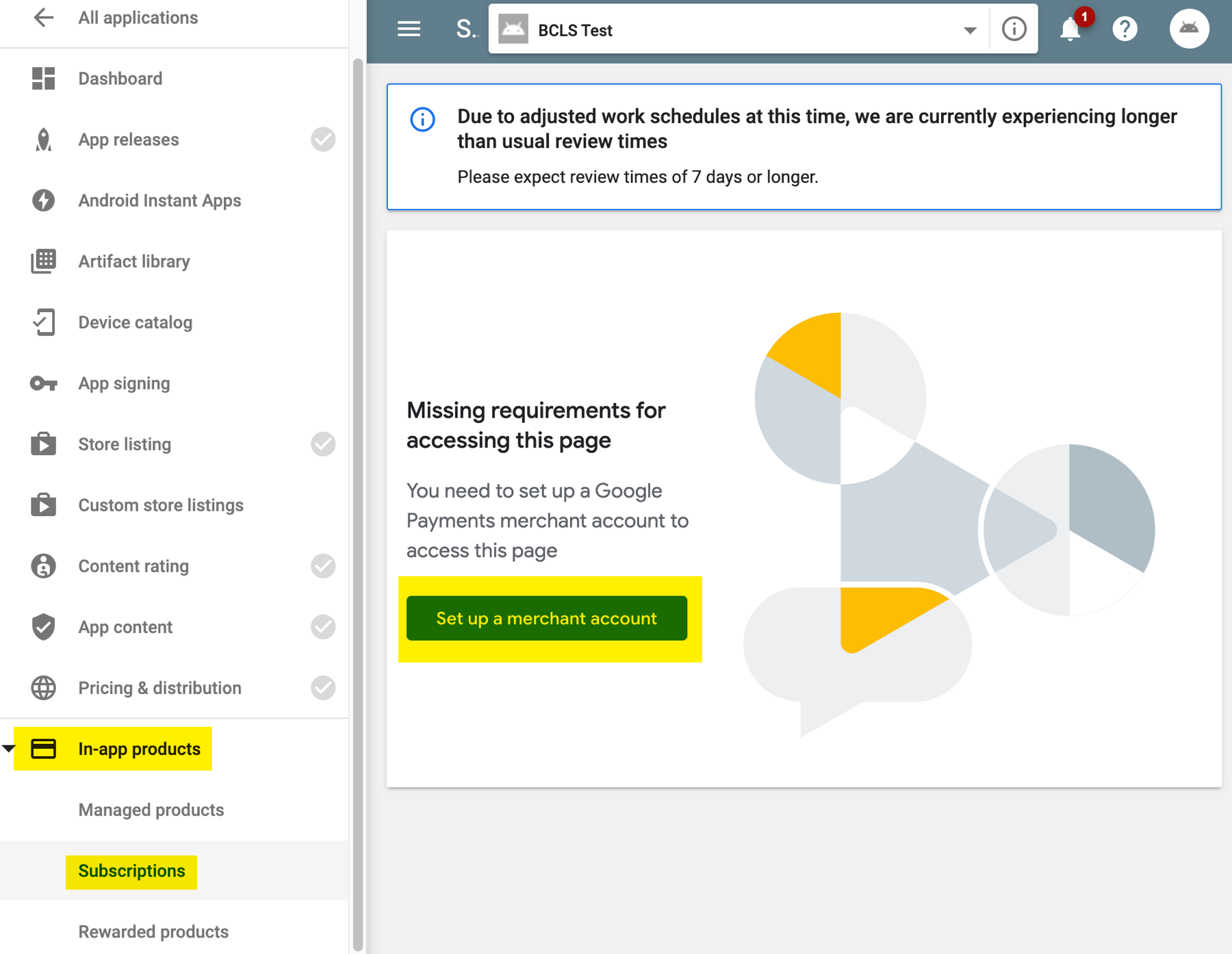
- Drücke den Ein Händlerkonto einrichten Taste.
-
Drücke den Ein Händlerkonto einrichten Verknüpfung.
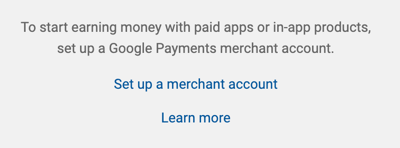
- Nachdem Sie das Formular ausgefüllt und angeklickt haben EINREICHEN Sie gelangen auf die Abonnementseite, auf der Sie ein neues Abonnement hinzufügen können.
Abonnements vorhanden
-
Wählen Sie in der linken Navigation In-App-Produkte > Abonnements und Sie sehen die folgende Seite:
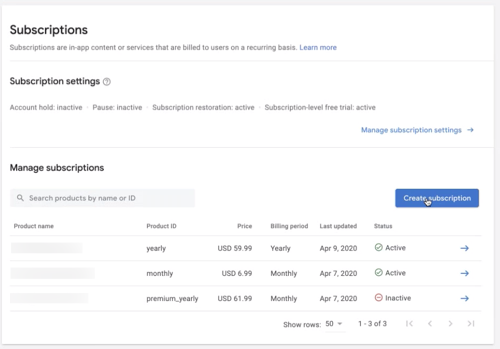
- Beachten Sie, dass Ihre zuvor erstellten Abonnements angezeigt werden.
-
Wählen Sie in der linken Navigation In-App-Produkte > Abonnements und Sie sehen die folgende Seite:
-
Drücke den Abonnement erstellen Taste.
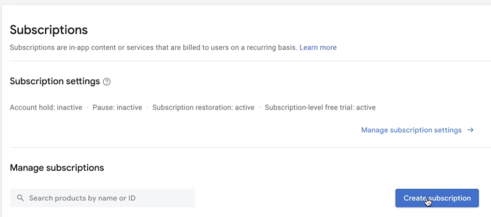
-
Beginnen Sie im Formular mit der Eingabe des Produkt ID. Dieser Wert MUSS mit dem übereinstimmen Name beim Erstellen eines Abonnements in Brightcove Beacon bereitgestellt.
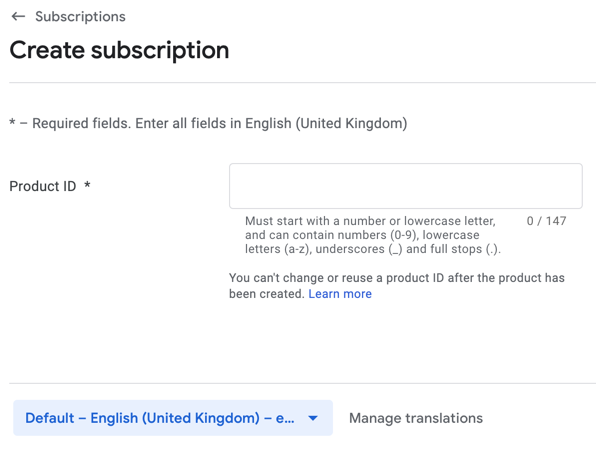
- Geben Sie die Standardsprache ein.
-
Geben Sie die Abonnementdetails ein. Obwohl nicht erforderlich, ist es eine bewährte Methode, die Name und Beschreibung zur Abonnementdefinition in Brightcove Beacon.

-
Geben Sie die Abrechnungszeitraum und Standardpreis. Diese Werte MÜSSEN mit dem in Brightcove Beacon erstellten Abonnement übereinstimmen. Wenn die Werte nicht übereinstimmen, wird dem Abonnenten ein Preis in der Brightcove Beacon-App angezeigt, im Google Play Store wird jedoch ein anderer Preis berechnet.
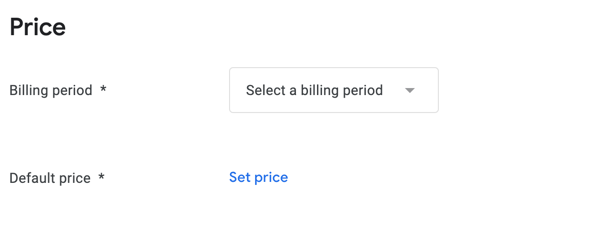
-
Geben Sie die Werte für die Abonnementoptionen ein. Obwohl dies nicht erforderlich ist, empfiehlt es sich, die entsprechenden Werte mit der Abonnementdefinition in Brightcove Beacon abzugleichen.
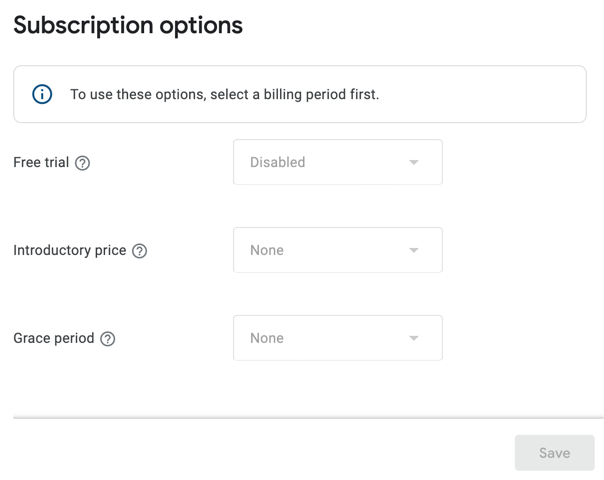
- Drücke den Speichern Schaltfläche, um das Abonnement zu erstellen.
Dienstkonto erstellen
Gehen Sie wie folgt vor, um ein Google Play-Serverkonto zu erstellen:
-
Melden Sie sich beim . an Google Play-Konsole.
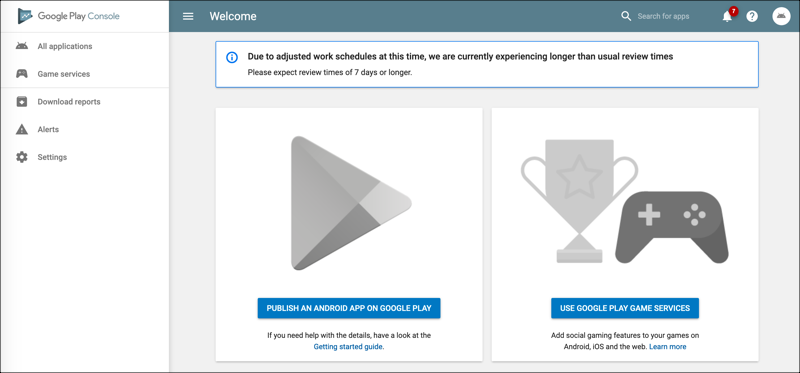
Google Play-Konsole -
Wählen Sie in der linken Navigation Einstellungen.
-
In der linken Navigation unter Entwicklerkonto , auswählen API-Zugriff.
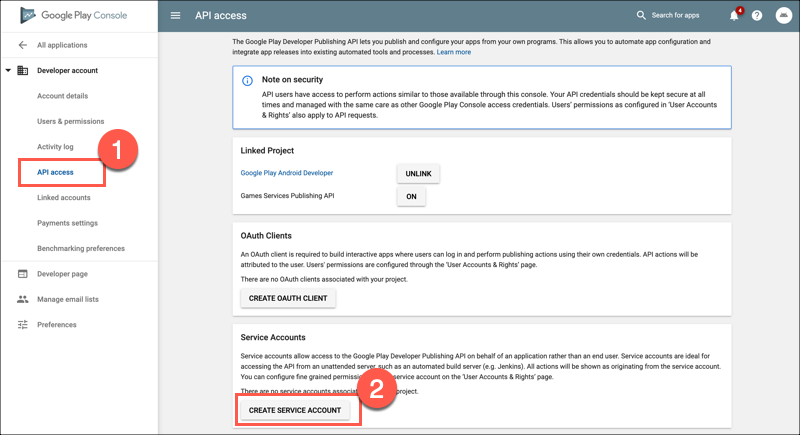
Dienstkonto erstellen - Wähle aus +SERVICEKONTO ERSTELLEN Taste.
-
In dem Dienstkonto erstellen Dialog, wählen Sie die Google API-Konsole Link in Schritt 1.
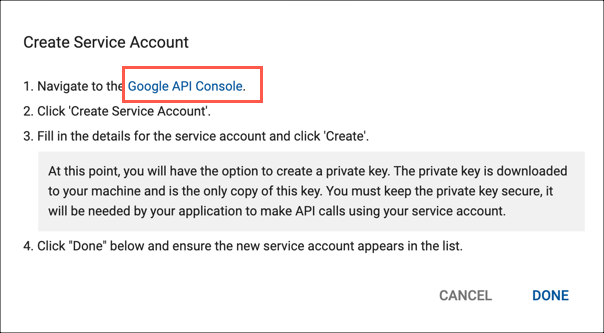
Kontodialog - Sie werden zur Google API-Konsole weitergeleitet.
-
In der linken Navigation, Dienstkonten wird bereits ausgewählt. Wählen Sie unter der blauen Kopfleiste das Dienstkonto erstellen Taste.
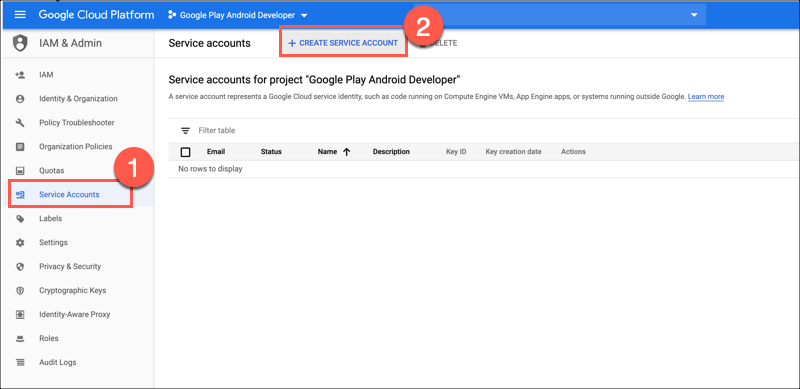
Google API-Konsole - Geben Sie einen Namen für das Dienstkonto ein. Die Dienstkonto-ID wird automatisch ausgefüllt. Fügen Sie eine Beschreibung hinzu. Wähle aus Schaffen Taste.
-
In dem Berechtigungen für Dienstkonten Bildschirm, erweitern Sie den Wählen Sie eine Rolle Dropdown-Menü und wählen Sie Eigentümer.
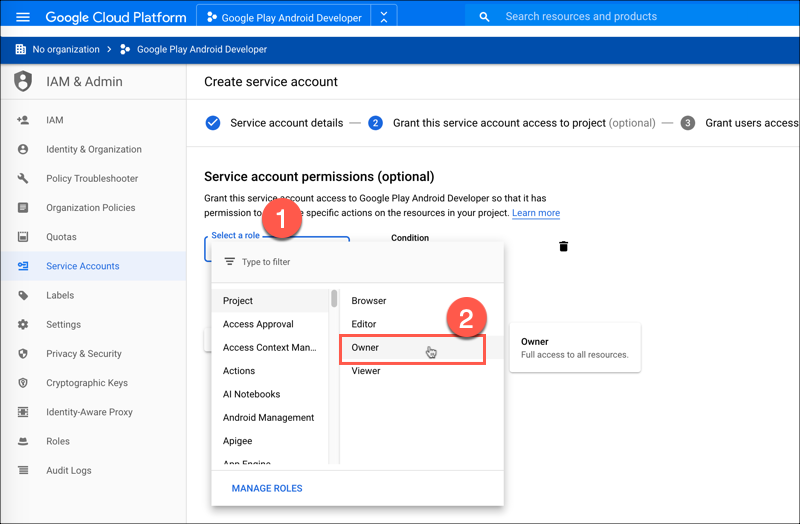
Inhaberrolle - Auswählen Weitermachen.
-
Als Nächstes erstellen Sie einen Schlüssel, der von Brightcove verwendet werden kann. Wähle aus +SCHLÜSSEL ERSTELLEN Taste.
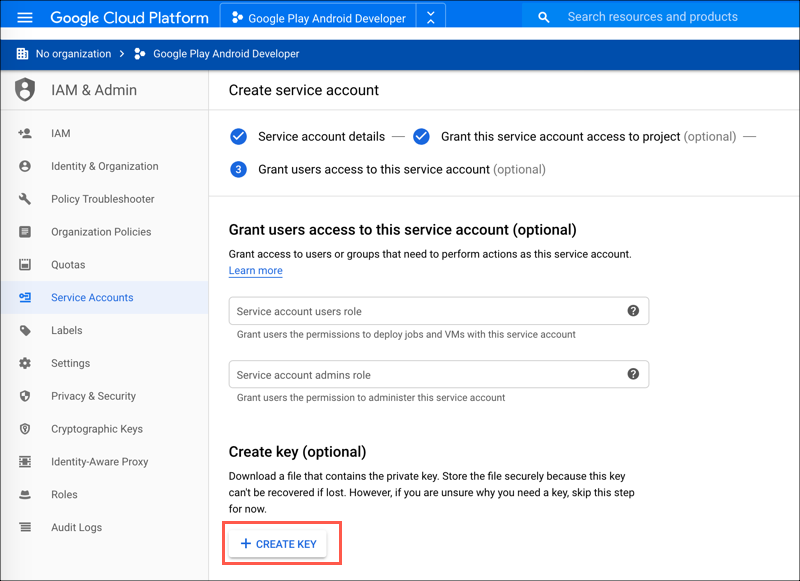
Schlüssel erstellen -
Übernehmen Sie im Seitenbereich die Standardeinstellung Schlüsselart wie JSON. Wähle aus SCHAFFEN Taste.
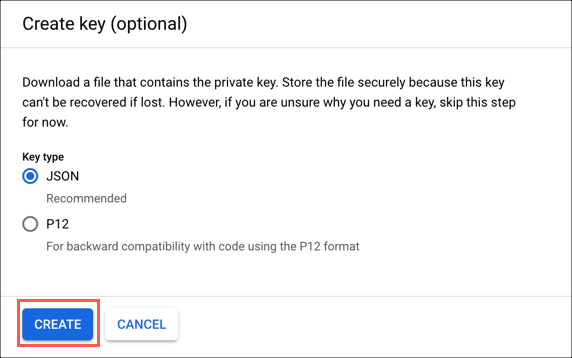
Schlüsselformat -
Laden Sie die Datei mit dem privaten Schlüssel auf Ihren Computer herunter und wählen Sie die NAH DRAN Taste.
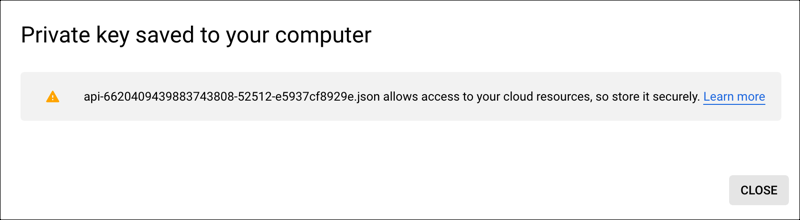
Schlüssel herunterladen - Senden Sie die heruntergeladene Datei mit dem privaten Schlüssel an Brightcove.
- Auswählen GETAN.
-
Sie sollten den folgenden Bildschirm mit Ihren eigenen Werten sehen. Schließen Sie diesen Browser-Tab und kehren Sie zur Google Play Console zurück.
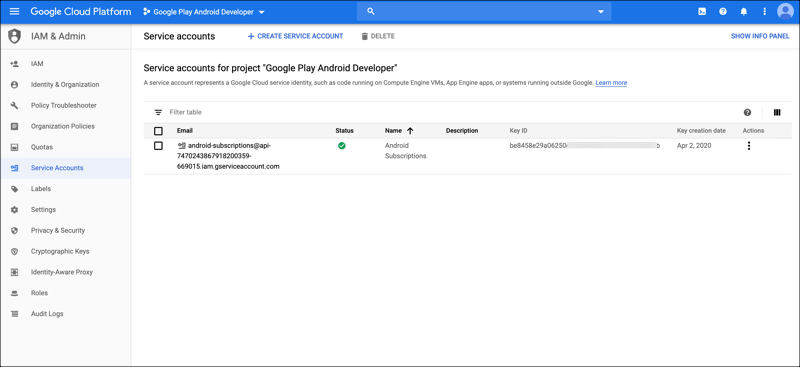
Dienstkonto erstellt -
Wählen Sie in der Google Play Console das ZUGRIFF GEWÄHREN Taste.
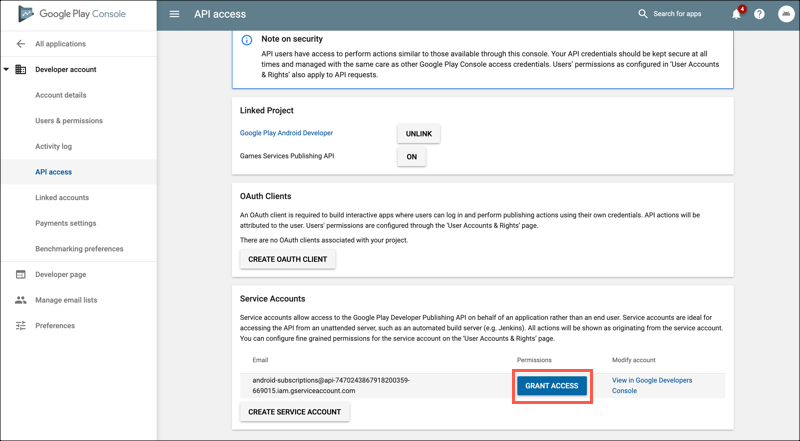
Zugriff gewähren -
In dem Neuen Benutzer hinzufügen Dialog, stellen Sie sicher, dass die FINANZDATEN Schaltflächen werden überprüft. Wähle aus NUTZER HINZUFÜGEN Taste.
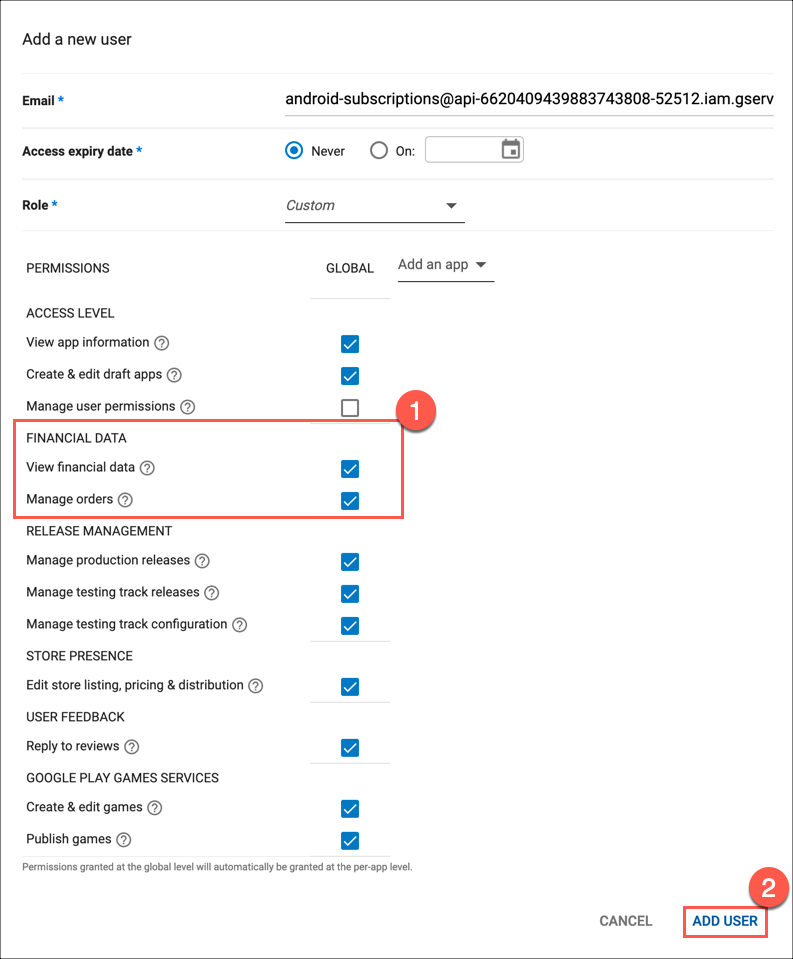
Neuen Benutzer hinzufügen
Sie haben erfolgreich ein Google Play-Dienstkonto erstellt.
